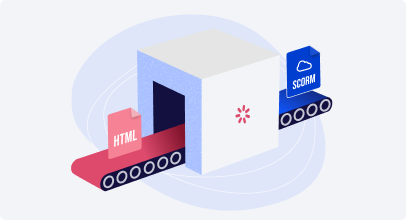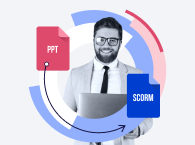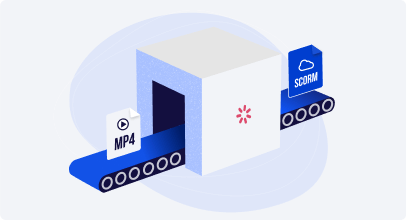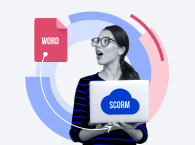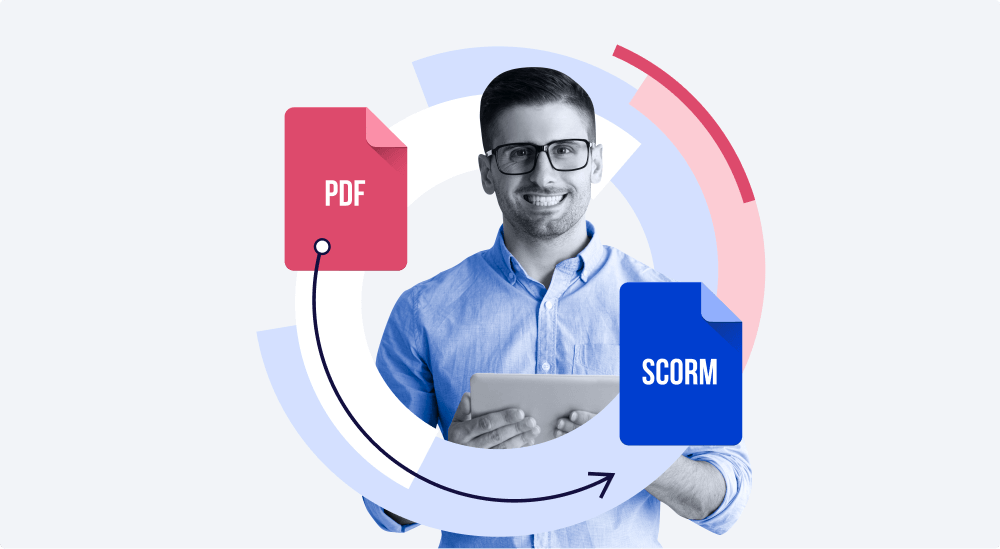
N’importe quel fichier PDF peut être converti en SCORM avec un outil spécial. Par exemple, vous pouvez utiliser le logiciel auteur eLearning iSpring Suite. Téléchargez et installez le logiciel iSpring si vous ne l’avez pas déjà fait. Vous pouvez aussi réserver une démonstration en direct avec nos experts.
Voici à quoi ressemble un cours SCORM converti à partir d’un fichier PDF :
Convertir un fichier PDF en SCORM se fait en quelques clics avec la boîte à outils auteur très simple ! Pour la version gratuite de 14 jours aucune carte crédit n’est requise.
Procédure pas à pas
- Ouvrez iSpring Suite et sélectionnez l’onglet Livres. Choisissez PDF dans la section Créer à partir de ou cliquez sur le bouton Parcourir pour ouvrir votre document.
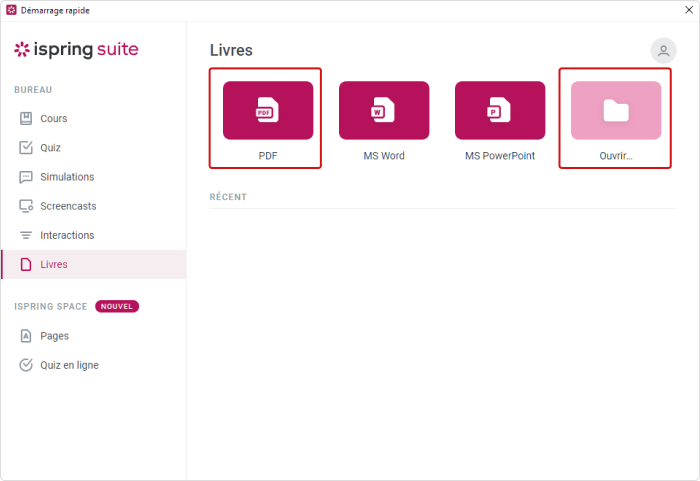
- Cliquez sur Aperçu et sélectionnez un périphérique et une orientation d’écran pour vérifier l’affichage résultant sur un ordinateur, un smartphone et une tablette.
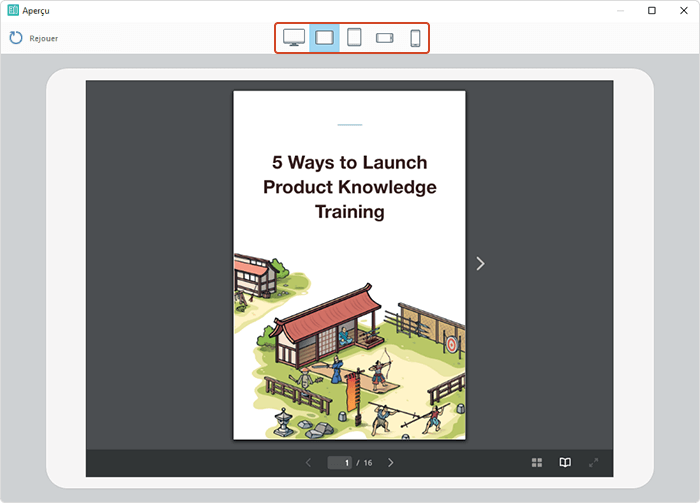
- Cliquez sur le bouton Publier et choisissez l’onglet LMS. Vous avez maintenant toutes vos options de publication pour un LMS.
Commencez par nommer votre fichier et sélectionnez l’endroit où il sera enregistré. Ensuite, vous pouvez personnaliser les options de qualité. Vous pouvez choisir un préréglage de haute à basse qualité, ou obtenir la qualité souhaitée en modifiant la compression d’image ou en ajustant le curseur de qualité d’image.
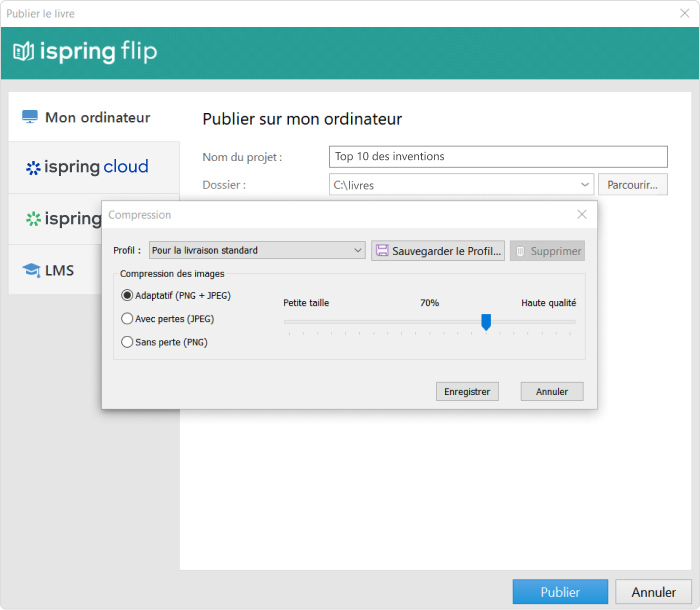
Vous voudrez peut-être ajouter un mot de passe pour protéger votre fichier et le rendre visible uniquement pour les personnes munies du mot de passe.
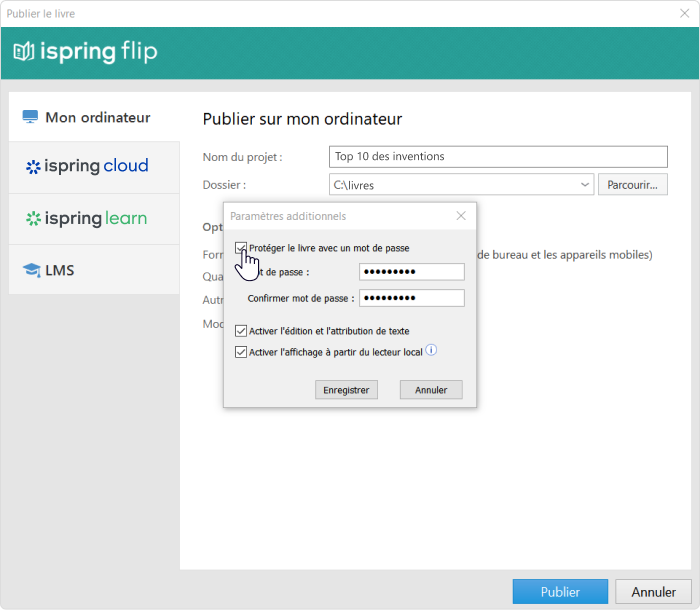
- Choisissez le profil pris en charge par votre système. iSpring Suite peut publier non seulement des fichiers SCORM, mais une large variété de normes d’apprentissage en ligne comme SCORM 1.2 et 2004, AICC, Experience API et cmi5. Chaque norme offre son propre ensemble de paramétrages.
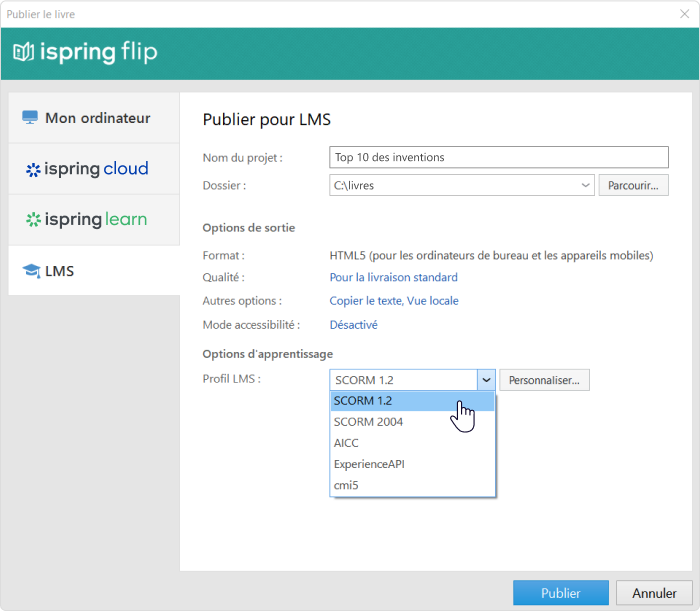
Supposons que vous souhaitez publier votre fichier en SCORM 1.2. Vous pouvez modifier le nom de votre cours, rédiger une description du cours ou ajouter des mots clés.
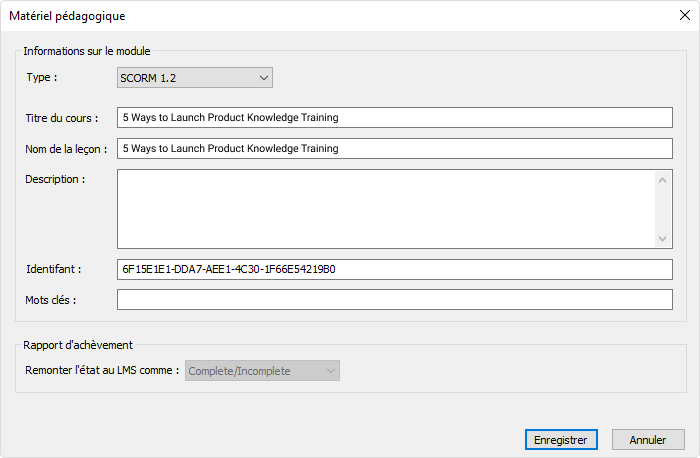
- Cliquez à nouveau sur Publier après avoir enregistré les modifications. Vous obtiendrez un fichier ZIP prêt à être téléchargé sur n’importe quel LMS prenant en charge SCORM.
Après avoir téléchargé votre cours SCORM dans le LMS, vous pouvez obtenir des rapports sur les résultats et les progrès de vos apprenants.
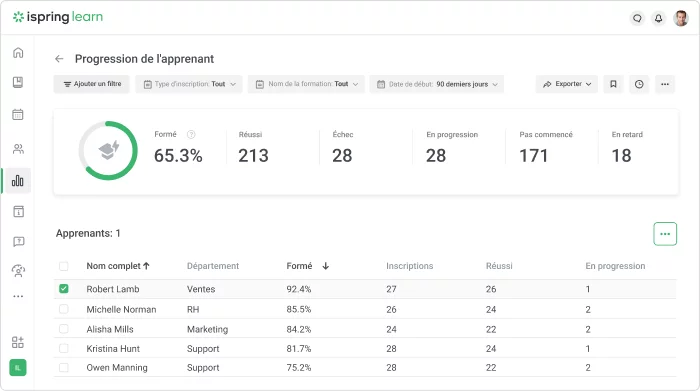
iSpring Suite n’est pas uniquement un convertisseur PDF à SCORM. Il s’agit d’un outil de création fiable qui vous permet de créer des cours percutants avec des quiz, des interactions et des simulations de dialogue, et de les publier dans le format de votre choix, y compris SCORM.
Offrez-vous un essai gratuit de iSpring Suite pour 14 jours et explorez toutes ses fonctionnalités dès maintenant. Pour une présentation personnalisée et un aperçu complet, réservez une démonstration en direct.
Boîte à outils pour la création de cours rapides
Créer des cours et des évaluations en ligne en un temps record